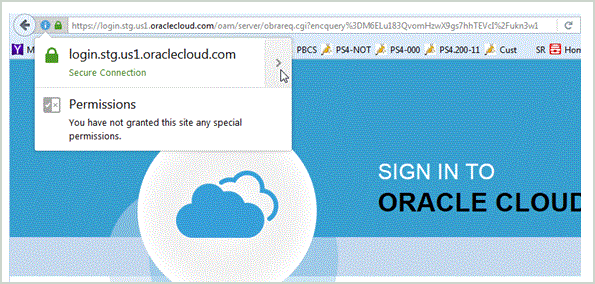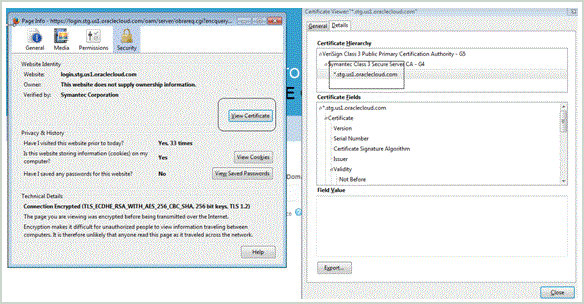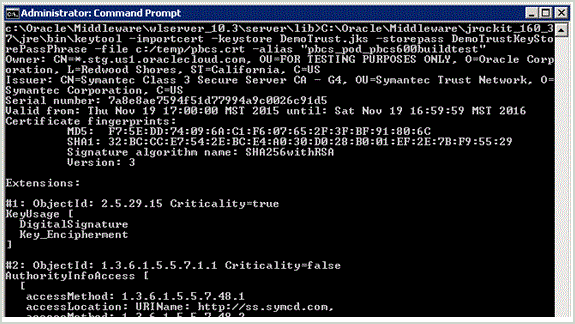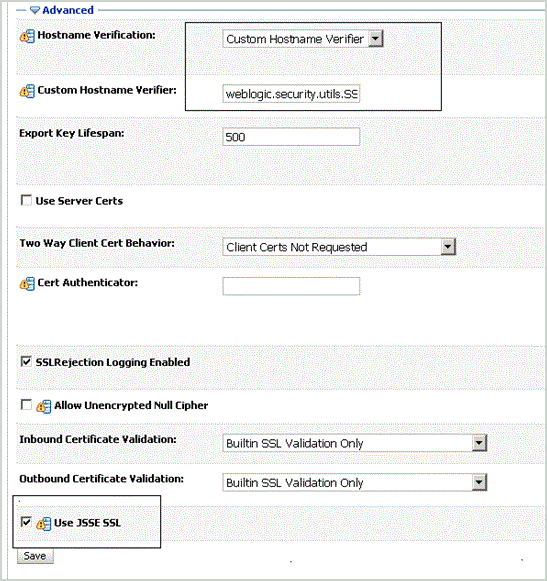Configuration du certificat SSL (Secure Sockets Layer)
Utilisez les étapes de cette procédure pour configurer le certificat SSL pour une utilisation avec Oracle Enterprise Performance Management Cloud. SSL est une technologie de cryptage qui crée une connexion cryptée entre le serveur Web et le navigateur Web.
Remarque :
Si Oracle Essbase est sur un serveur autre que le serveur Oracle Hyperion Financial Data Quality Management, Enterprise Edition et si vous activez SSL, installez/mettez à jour le client Essbase pour permettre à FDMEE de contacter Essbase.Pour configurer un certificat SSL, procédez comme suit :